Jak stworzyć sklep internetowy przy minimalnym wysiłku i budżecie?
Opublikowany: 2022-08-02Tradycyjny model biznesowy z istniejącymi od wieków sklepami fizycznymi nie jest obecnie możliwym rozwiązaniem. Zamiast tego ludzie są teraz bardziej skłonni do przechodzenia ze sklepów fizycznych do sklepów internetowych. Jeśli chcesz wykorzystać globalną szansę i zwiększyć zyski , powinieneś stworzyć sklep internetowy.
Wyzwanie polega na tym, jak stworzyć sklep internetowy, gdy nie jesteś programistą lub nie masz umiejętności tworzenia stron internetowych ! Cóż, są teraz skuteczne rozwiązania i nie będzie to wymagało dużego wysiłku i budżetu.
Są pewne kroki, które musisz wykonać, a w tym poście podzielę się ostateczną wytyczną, jak założyć sklep internetowy przy minimalnym budżecie.
Stwórz sklep internetowy – 7 kroków do naśladowania
Bez względu na to, jaki sklep internetowy chcesz stworzyć, poniższe kroki będą prawie takie same. Jeśli masz wiedzę na temat sieci i jak przeprowadzić podstawowe badania w sieci, możesz śledzić cały proces, który udostępniam tutaj.
Krok 1: Wybierz najlepszą platformę eCommerce
Pierwszym krokiem przy tworzeniu sklepu internetowego jest wybór odpowiedniej platformy eCommerce. Platforma eCommerce pomaga w utrzymaniu zapasów, przesyłaniu produktów i zawartości witryny .
Dlaczego platforma eCommerce? Cóż, istnieją również opcje niestandardowe iw takim przypadku będziesz musiał zbudować niestandardową platformę. Ale tutaj Twoim celem jest zrobienie wszystkiego przy mniejszym wysiłku i minimalnym budżecie. Lepiej więc wybrać ustaloną platformę eCommerce.
Istnieją różne platformy eCommerce i musisz wybrać najlepszą w oparciu o typ swojego sklepu. Na przykład, jeśli Twój sklep jest przeznaczony na start, musisz wybrać najlepszą platformę eCommerce do uruchomienia. Oto platformy eCommerce, które są najpopularniejsze i mają mnóstwo przyjaznych dla użytkownika funkcji —
- WooCommerce
- BigCommerce
- Shopify
- Kwadrat
- Wix
- Magento
Oprócz powyższych platform jest ich więcej. Ale są one w większości znane przez twórców stron internetowych. Większość platform eCommerce była kiedyś premium i będziesz musiał zapłacić za ich usługi.
Jeśli chcesz stworzyć sklep internetowy z darmową platformą eCommerce, WooCommerce jest najlepszym rozwiązaniem. Dzięki WooCommerce możesz zbudować kompletny sklep internetowy z CMS WordPress.
Chociaż istnieje również opcja pro, możesz ukończyć prawie wszystko za pomocą bezpłatnego planu. Dlatego zdecydowanie polecam korzystanie z WooCommerce do budowy sklepu internetowego z WordPress. Zwłaszcza, jeśli znasz WordPressa, musisz go wypróbować.
W dalszej części tego wpisu pokażę, jak stworzyć sklep internetowy na WordPressie za pomocą WooCommerce.
Krok 2: Zarejestruj nazwę domeny i wybierz plan hostingowy
Teraz, gdy wybrałeś platformę eCommerce, czas zarejestrować nazwę domeny, która będzie tożsamością Twojego sklepu. Jednak zakup nazwy domeny nie będzie dużo kosztować.
Istnieje kilka renomowanych rynków domen, z których można kupić nową domenę za 10-5 USD , chyba że kupujesz domenę premium. Jeśli szukasz mojej rekomendacji, polecam Namecheap i GoDaddy. Obie te platformy od lat sprzedają nazwy domen. Ponadto mają dobrą obsługę klienta, z której można uzyskać szybkie odpowiedzi.
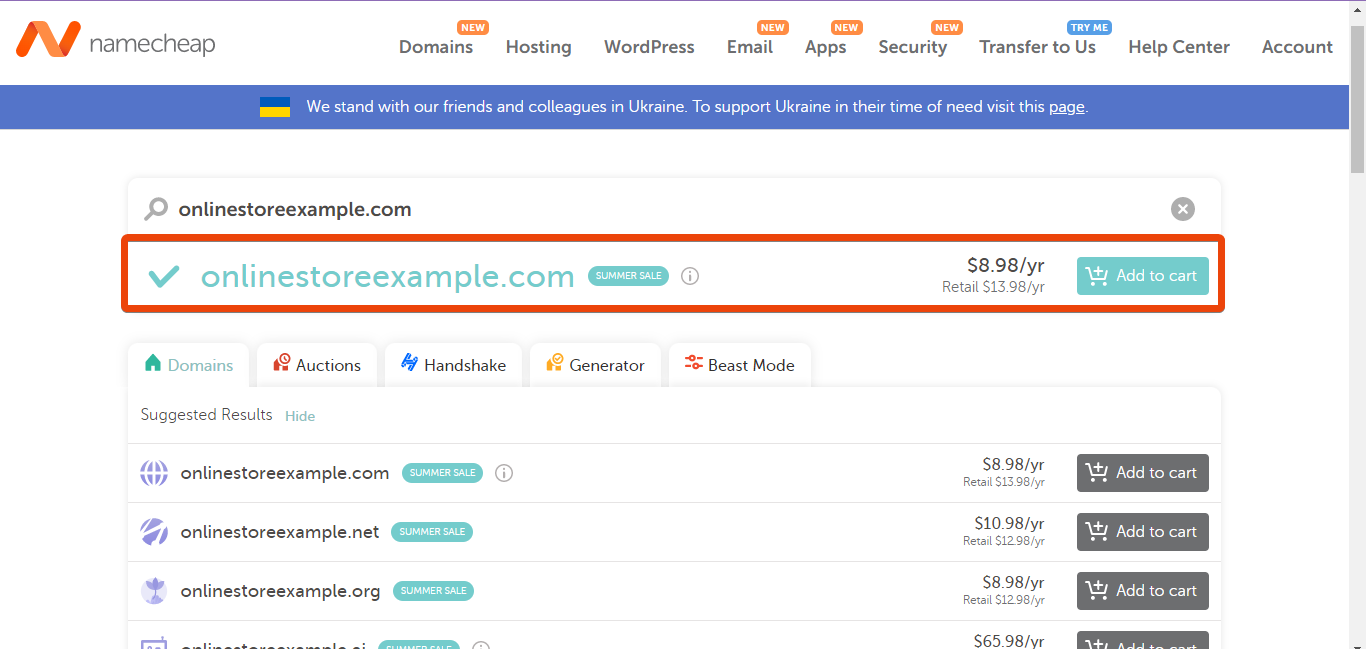
Przejdź do dowolnej z tych platform, wpisz nazwę domeny, której szukasz, a zobaczysz jej dostępność. Kupując nazwę domeny, zobaczysz różne opcje rozszerzeń, w tym .com, .net, .co, .org . Ponieważ zamierzasz używać nazwy domeny dla sklepu internetowego, powinieneś wybrać rozszerzenie .com.
Kupując nową domenę, upewnij się, że:
Nazwa domeny powinna być krótka
Wybierz nazwę domeny, którą można nazwać marką
Użyj rozszerzenia .com, aby było przyjazne dla użytkownika
Nie używaj numeru w nazwie domeny, jeśli to możliwe
Staraj się, aby nazwa domeny odpowiadała typowi Twojego sklepu
Na przykład, jeśli wyszukujesz sklep internetowyexample.com w Namecheap , oznacza to, że domena jest dostępna do kupienia.
Jednak niektóre nazwy domen nie będą dostępne, a niektóre nazwy domen będą drogie ze względu na tag premium.
Po zarejestrowaniu nazwy domeny musisz hostować domenę, w której możesz przechowywać wszystkie pliki.
Ponieważ zamierzasz korzystać z WordPress CMS, wybierz najlepszego dostawcę hostingu WordPress w ramach swojego budżetu.
Krok 3: Zainstaluj motyw eCommerce
Chociaż tutaj pokażę sposób tworzenia sklepu internetowego za pomocą kreatorów stron, powinieneś również użyć motywu eCommerce, aby zapewnić jakość kolorów i lepszy interfejs użytkownika.
Jeśli szukasz najlepszych motywów eCommerce WordPress, otrzymasz zarówno darmowe, jak i profesjonalne opcje. Jeśli nie masz dużego budżetu, możesz zacząć od bezpłatnych opcji, takich jak darmowa wersja motywu Astra WordPress . Astra to wszechstronny motyw WordPress, który obsługuje prawie wszystkie kreatory stron dostępne na rynku.
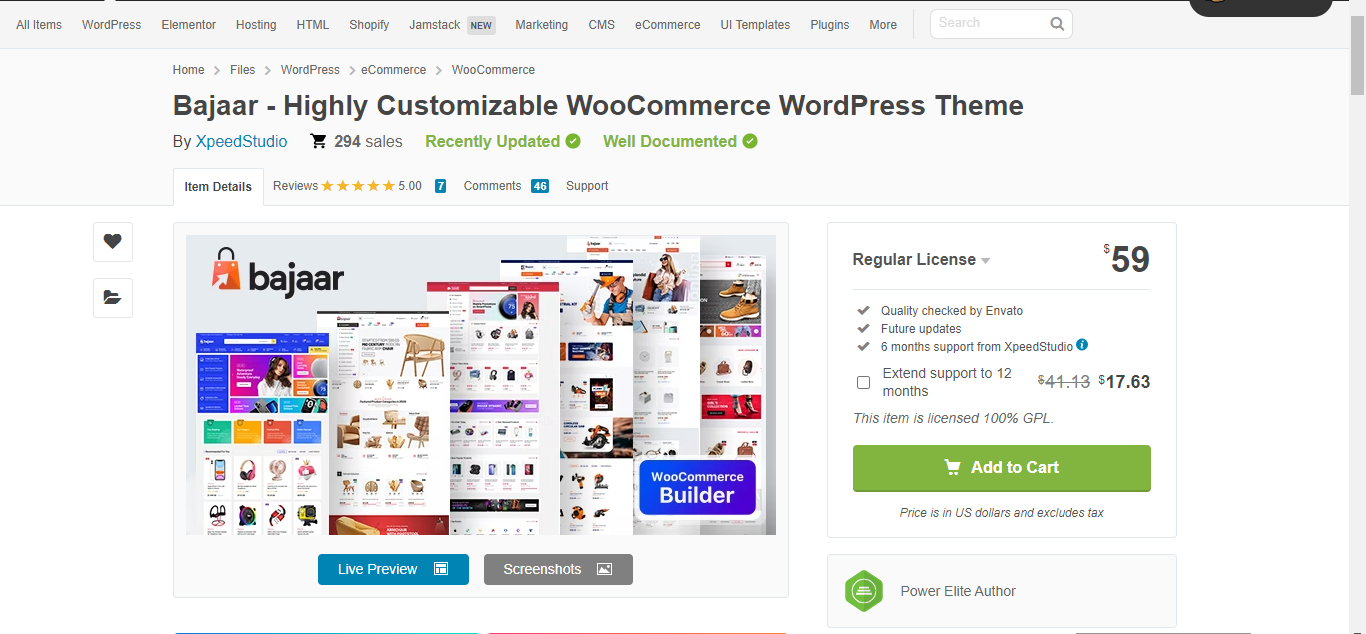
Jeśli jednak chcesz cieszyć się niestandardowymi funkcjami motywu WordPress eCommerce , powinieneś wybrać opcję pro. Zmniejszy to wysiłek związany z projektowaniem różnych stron. Do stworzenia sklepu internetowego polecam użyć motywu Bajaar WooCommerce WordPress.
Bajaar to jeden z najpopularniejszych motywów WordPress, który zawiera wszechstronne funkcje do projektowania dowolnej strony dla sklepu eCommerce.
Krok 4: Wybierz twórców sklepów internetowych
Po zarejestrowaniu i hostingu domeny jesteś gotowy do zaprojektowania sklepu internetowego. Czas wybrać najlepsze kreatory eCommerce dla Twojego sklepu internetowego. Tutaj naszym celem jest zrobienie wszystkiego przy minimalnym wysiłku i zapewnienie maksymalnej wydajności . Jest to możliwe, gdy masz najlepszych kreatorów eCommerce.
Konstruktorzy ułatwiają kształtowanie sklepu internetowego od podstaw bez pisania kodów. Aby ułatwić Ci drogę, wybraliśmy najlepszych kreatorów eCommerce, których możesz używać z WooCommerce.
Będziesz potrzebować następujących kreatorów WooCommerce –
- Elementor
- SklepSilnik
Z pulpitu WordPress przejdź do wtyczek i wyszukaj narzędzie do tworzenia stron Elementor. Pojawi się w wynikach wyszukiwania. Kliknij przycisk instalacji, a następnie aktywuj wtyczkę.
Następnie odwiedź oficjalną stronę ShopEngine i wybierz pakiet zgodnie ze swoimi potrzebami. Zobaczysz trzy różne pakiety — pojedynczy, nieograniczony i 5 witryn. Możesz także wybierać spośród ofert rocznych, dożywotnich i pakietów. Jeśli masz plan długoterminowy w swoim sklepie internetowym, musisz wybrać pakiet dożywotni, ponieważ otrzymasz aktualizację pro na całe życie.

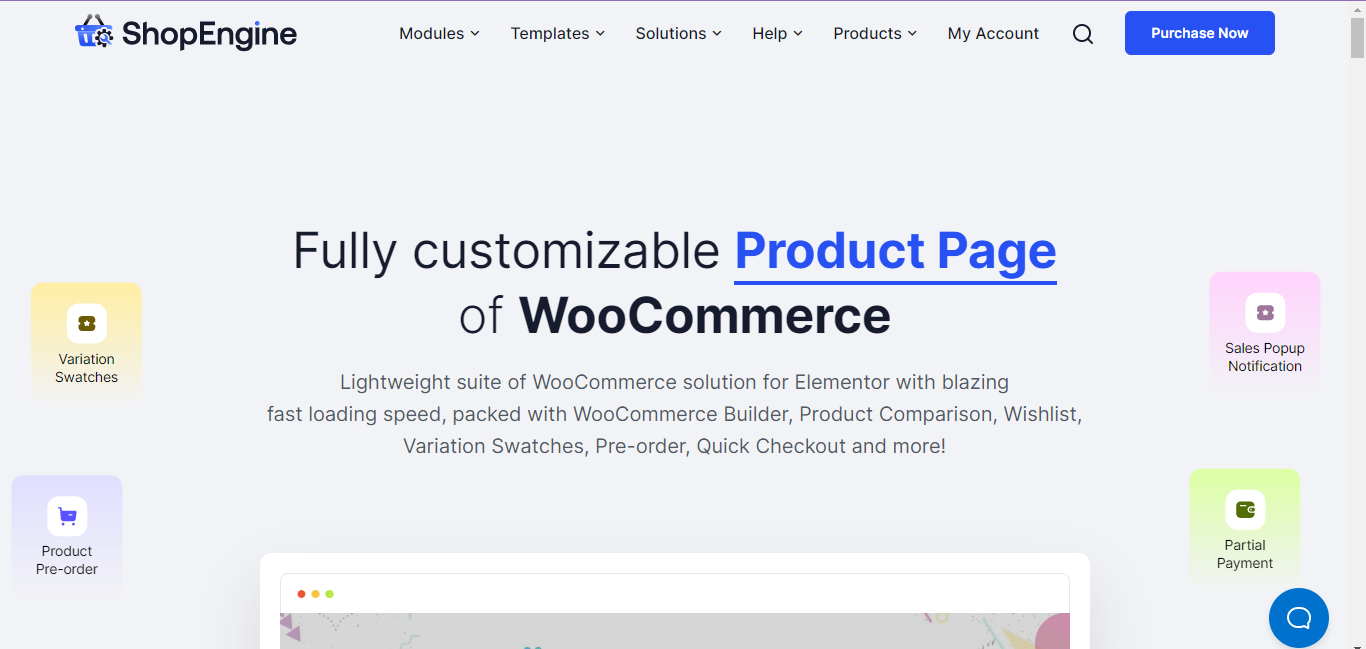
Po wybraniu pakietu i pobraniu wtyczki zainstaluj ją z pulpitu WordPress i aktywuj.
Oprócz tych dwóch wtyczek możesz potrzebować innych wtyczek, aby uzyskać więcej opcji dostosowywania. Na przykład możesz potrzebować wtyczki do płatności, wtyczki do wysyłki, wtyczki do faktur itp.
Jednak większość z tych wtyczek ma darmowe wersje, których możesz początkowo użyć do zapisania. Szczególnie, jeśli masz napięty budżet, gorąco polecam korzystanie z darmowych wersji wtyczek .

Krok 5: Dostosuj sklep internetowy
Gdy masz już wszystkie niezbędne wtyczki i narzędzia do tworzenia stron, utworzenie sklepu internetowego w WordPressie nie zajmie dużo czasu i wysiłku. Możesz zaprojektować dowolną stronę swojego sklepu WooCommerce, wchodząc do określonej sekcji kreatorów stron eCommerce. Przygotuj się więc na to, aby sklep internetowy był widoczny.
Sklep internetowy potrzebuje kilku niezbędnych stron i możesz je wszystkie zaprojektować za pomocą ShopEngine. W pierwszym kroku polecam zainstalowanie strony archiwum produktu. W tym celu przejdź do pulpitu WordPress > Wtyczki > ShopEngine > Szablony kreatora .
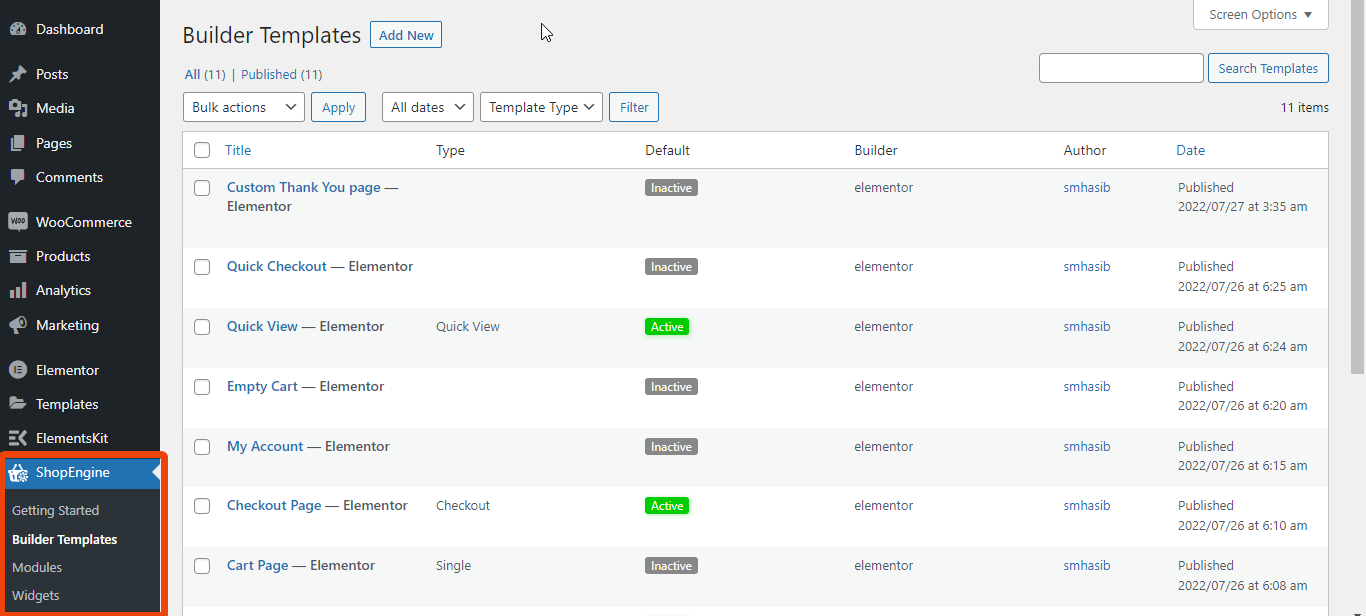
W sekcji szablonów kreatora zobaczysz wszystkie gotowe układy dla różnych stron ShopEngine. Z listy wybierz typ strony jako archiwum, a zobaczysz różne układy strony archiwum. Wybierz ten, który wolisz i ustaw go jako domyślny. Strona zostanie utworzona.
I więcej.
Podobnie jak strona archiwum, za pomocą ShopEngine możesz również —
Utwórz stronę sklepu w WooCommerce
Utwórz stronę produktu w WooCommerce
Utwórz stronę Moje konto w WooCommerce
Utwórz niestandardową stronę z podziękowaniami w WooCommerce
W zależności od niszy/tematu Twojego sklepu WooCommerce styl strony będzie się różnić. Spójrz na wszystkie strony według swojej niszy. Jednak z pomocą ShopEngine możesz dowolnie dostosowywać wszystkie strony WooCommerce bez kodowania.
Na przykład, jeśli chcesz stworzyć sklep odzieżowy, musisz pokazać tabelę rozmiarów produktów, strony kategorii itp.
Krok 6: Prześlij produkty
Po utworzeniu sklepu internetowego nadszedł czas na przesłanie szczegółów produktu, aby klienci mogli je sprawdzić i podjąć decyzję. Musisz dodać indywidualny opis, tabele rozmiarów, opcje kolorystyczne i inne istotne informacje dla każdego z produktów.
Możesz również przesyłać produkty zbiorcze. Przejdź do pulpitu WordPress > Produkty . Teraz wybierz Importuj i prześlij plik CSV ze wszystkimi szczegółami produktu.
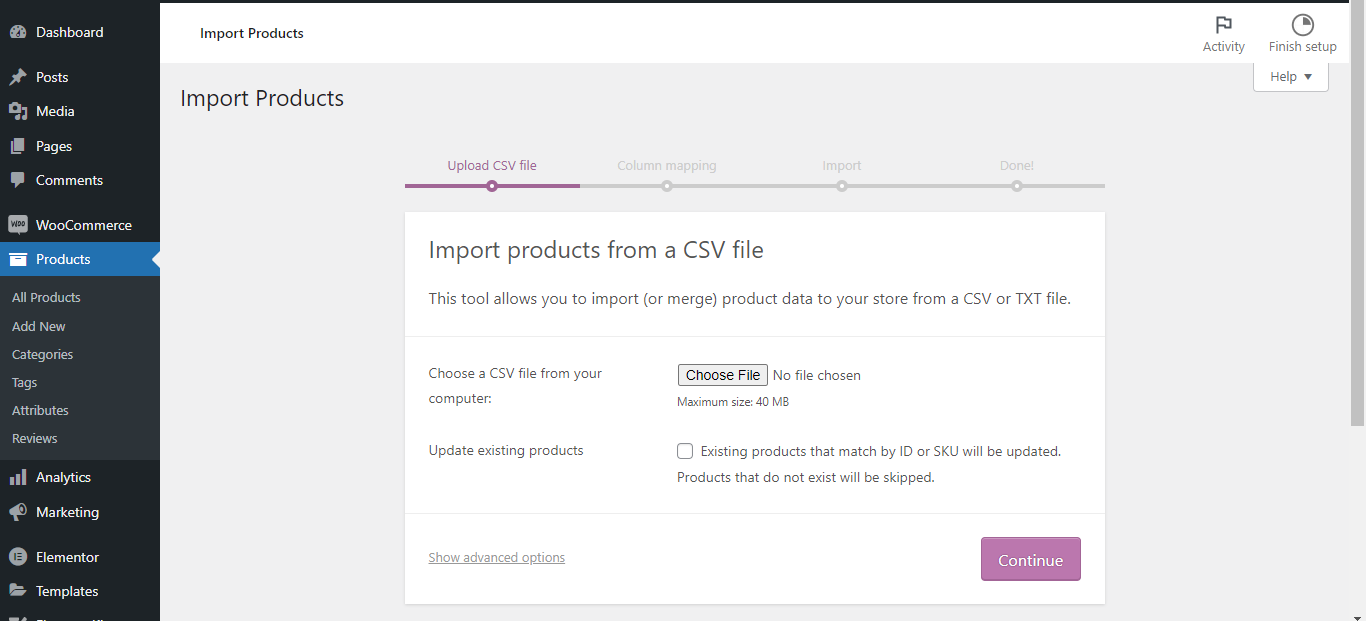
Możesz jednak zmienić szczegóły w dowolnym momencie na stronie produktu.
Aktualizując szczegóły produktu, upewnij się, że —
- Opis produktu wymienia wszystkie korzyści
- Opis jest zoptymalizowany pod słowa kluczowe
- Zdjęcie produktu ma wysoką rozdzielczość
- Tabela rozmiarów jest dostępna dla produktu
- Pokazuje wszystkie dostępne opcje kolorystyczne
Krok 7: Dodaj bramkę płatności
Kiedy Twoi klienci kupują od Ciebie, będą musieli zapłacić za produkt. W tym celu musisz zintegrować metody płatności. Jeśli Twój sklep sprzedaje tylko lokalnym klientom, zintegruj lokalną bramkę płatności.
W przypadku klientów międzynarodowych musisz zintegrować uznawane na całym świecie bramki płatności, takie jak PayPal, Stripe, 2Checkout itp.
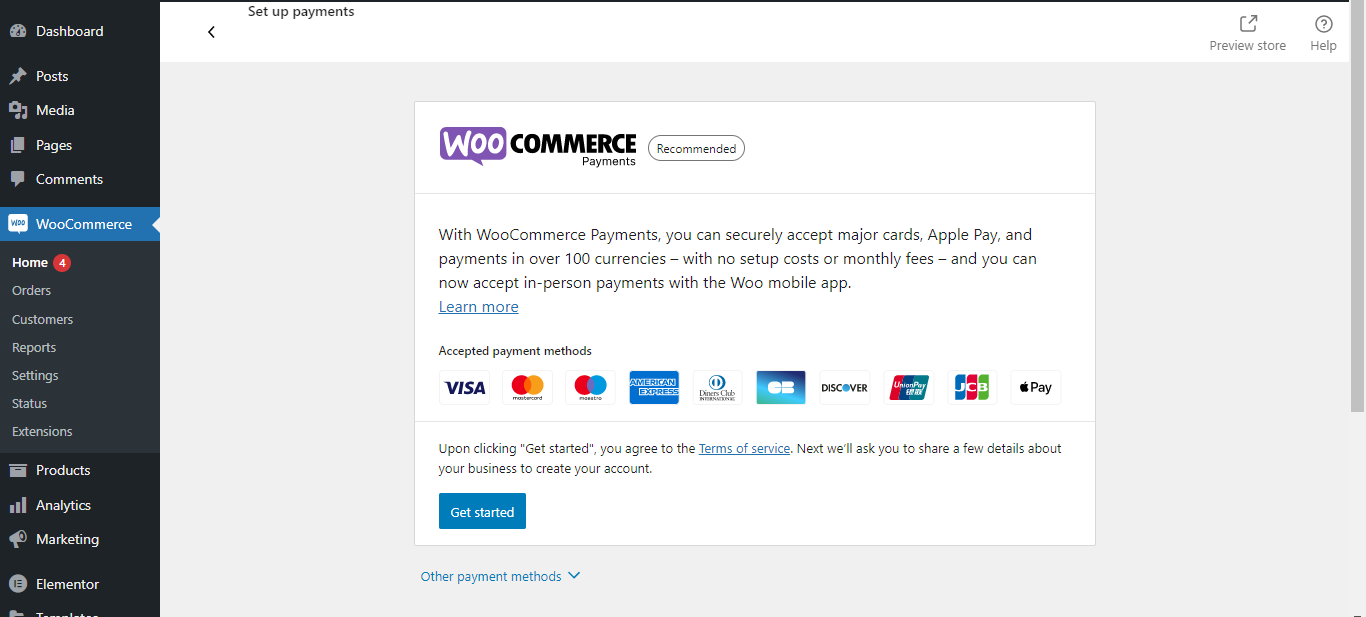
Dobrą rzeczą jest to, że popularne bramki płatnicze mają własne wtyczki ułatwiające integrację.
Krok 8: Przejrzyj i opublikuj witrynę sklepu internetowego
Na koniec przejrzyj właśnie utworzony sklep internetowy. Nie musisz publikować sklepu, aby sprawdzić układ . Wybierz opcję podglądu, aby sprawdzić sklep internetowy i przeglądać różne strony. Jeśli wszystko wygląda dobrze, wejdź na żywo w sklepie internetowym.
Często Zadawane Pytania
możesz mieć dodatkowe pytania dotyczące tworzenia sklepu internetowego. Aby dowiedzieć się więcej, sprawdź poniższe pytania i odpowiedzi.
Ile kosztuje zbudowanie sklepu internetowego?
Koszt stworzenia sklepu internetowego zależy od narzędzi, z których korzystasz i jakiego rodzaju dostosowania chcesz. Jeśli sam wykonasz część projektową, będziesz musiał po prostu wydać na wtyczki, motyw, domenę, hosting i bramkę płatności. Koszt może zacząć się od 500 USD i dalej w zależności od dostosowania.
Czy mogę za darmo stworzyć sklep internetowy?
W przypadku każdej strony internetowej domena i hosting są koniecznością. Po zdobyciu tych dwóch rzeczy możesz rozpocząć część projektową. Jeśli planujesz stworzyć podstawowy sklep internetowy, możesz to zrobić za darmo, korzystając z naszego kreatora ShopEngine WooCommerce i kreatora stron Elementor.
Czy tworzenie sklepu internetowego wymaga wysokiej wiedzy programistycznej?
Ciekawostką dotyczącą WordPress CMS jest to, że użytkownicy nie potrzebują dużej wiedzy na temat kodowania. Zwłaszcza, jeśli używasz kreatorów stron do projektowania sklepu internetowego, nie będzie to wymagało zaawansowanej wiedzy programistycznej.
Czy mogę samodzielnie stworzyć sklep internetowy od podstaw?
Tak, możesz sam stworzyć sklep internetowy od podstaw. Będzie to wymagało niezbędnych wtyczek, motywów i znajomości interfejsu użytkownika. Następnie postępuj zgodnie z całym procesem, który udostępniłem w powyższych krokach.
Ostatnie słowa
Teraz masz kompletną instrukcję, jak stworzyć sklep internetowy z CMS WordPress i jak dostosować sklep. Nie czekaj dłużej. Podejmij działanie już teraz i zacznij sprzedawać online. Poznaj niektóre niewykorzystane obszary generujące przychody i osiągaj większe zyski dzięki biznesowi.

